SERUMはベロシティで音量、音質の変化をつけられる
人気ソフトシンセのSERUMでベロシティの変化で音量、音質の変化をつけることは可能なのか?
はい、可能です。
この記事ではSERUMのベロシティ設定方法について解説をしていきます。
早速、やっていきましょう。
SERUMのベロシティをAmpにオートメーション
ステップは実に簡単です。
ベロシティを音量の部分にオートメーションします。
やり方は二つあります。
- ベロシティ(VELO)をそのままドラッグしてオシレーターのLEVELにかける方法

VELOをOSC AのLEVELにドラッグする。これでOKです。
これはオシレーター個々にかけなくてはいけません。
つまりOSC Bも使用して同様にベロシティと連動させたいときは同じようにVELOをOSC BのLEVELにドラッグします。
- MATRIXタブでSOURCEをVeloを選択、DESTINATIONをOSC A > A Volとする
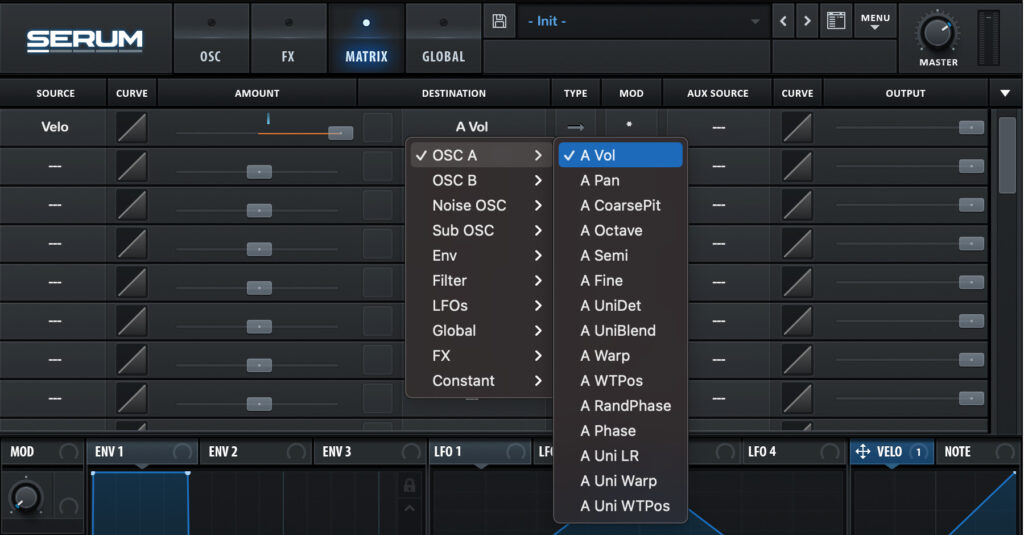
この際にAMOUNTは一番右まで引っ張ったほうが分かりやすいです。
OSC Aも最小にしておくといいでしょう。
これでベロシティによって音量が変化します。
自分が望む変化までオシレーターのLEVELをいじったり、MATRIXタブのAmountを調整することで変化をつけられます。
ベロシティと音量の連動は完了です。
SERUMのベロシティで音色を変化させる

上の画像を見ていただくと分かる通りでVELO(ベロシティ)は色んなパラメーターにかけることができます。
・フィルターのカットオフにかけることでノートのベロシティ強弱によってフィルターの開き具合を変えられる
・オシレーターのWT POSにかけることでベロシティ強弱で波形を変えることができる
(用途があるかどうかは知りませんが・・)
・ノイズにもかけてベロシティ強弱でノイズの強さも変えられる。
このようにSERUMの場合は視覚的に操作してオートメーションをかけることが可能です。
以上、ソフトシンセのSERUMでピアノロールに打ち込んだノートのベロシティに連動させる方法でした。

コメント